في كثير من الأحيان ، عند العمل في Excel ، يواجه المستخدمون مشكلة عدم القدرة على حفظ الصور من قائمة هذا البرنامج. عدة خيارات ممكنة هنا.
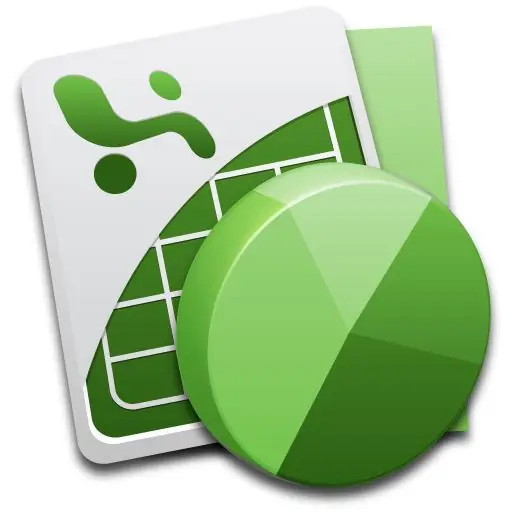
تعليمات
الخطوة 1
لحفظ صورة في Microsoft Office Excel ، استخدم كودًا خاصًا يستخرج ملفات الرسوم من كتب هذا البرنامج ويحفظها كعنصر منفصل. يمكنك كتابة هذا الرمز بنفسك ، ويمكنك أيضًا استخدام الرموز الجاهزة.
الخطوة 2
استخدم أيضًا طريقة أسهل لاستخراج الصور من مصنف Excel. هنا سوف تحتاج إلى فتحه وحفظه كصفحة ويب - بصيغة html. بعد ذلك ، تذكر المجلد الذي حفظت فيه ملفك ، وابحث فيه عن مجلد الصور الذي يظهر أو المجلد الذي يحتوي على اسم صفحة الويب التي قمت بحفظها. ابحث عن الصور التي تحتاجها بشكل منفصل.
الخطوه 3
أيضًا ، قم باستخراج الصور من Excel باستخدام المحرر القياسي المثبت مع Windows. للقيام بذلك ، افتح ملف Excel الخاص بك والتقط لقطة شاشة للشاشة باستخدام زر PrintScreen في الزاوية اليمنى العليا من لوحة المفاتيح.
الخطوة 4
بعد ذلك ، ابدأ تشغيل محرر الرسومات ، وحدد إنشاء ملف جديد ، وانقر فوق وظيفة "إدراج" في التحرير ، ثم قم بالقص حسب تقديرك. العيب الوحيد هو أن الصور قد لا تكون بنفس الجودة والدقة مثل نظيراتها.
الخطوة الخامسة
يمكنك أيضًا تمديد الصورة في Excel إلى أقصى حجم ممكن ، والذي يقتصر على إعدادات دقة الشاشة. من الأفضل أن تقوم ، في نفس الوقت ، بتعيين الحد الأقصى لقيمة هذه المعلمة في إعدادات سطح المكتب.
الخطوة 6
بعد ذلك ، يمكنك إعادة الإذن واستخدام الصورة المنسوخة للأغراض التي تريدها. من الجيد أيضًا البحث عن صورة على الإنترنت ، ولكن قد يستغرق ذلك وقتًا طويلاً ويمكن أن تكون الصورة فريدة. في المستقبل ، قم بعمل نسخ من الصور التي تستخدمها عند تحرير الملفات.






